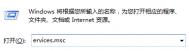win7启动速度慢该如何解决
win7系统刚下载之后,可能运行的速度很快,可是一旦使用时间长了就会出现启动速度很慢的现象。因此我们就会想办法使系统图老师的运行保持快速高效,其实这也并不困难。那么win7 64位旗舰版启动速度慢该如何解决呢?来看看图老师小编的解决方法吧。
1、单击系统窗口里面的开始菜单,然后输入msconfig进行搜索;
2、点击回车键,这时候会弹出一个对话框,在里面找到并选择引导选项卡,然后单击高级选项;

3、此时会弹出一个对话框,在里面选择最大内存,同时把处理的数据选择最大值就可以了;

4、上面步骤做完之后,需要重启电脑才可以生效。如果有其他程序正在运行可以先保存一下,只有重启电脑了,才能够保证修改的生效。

win7系统怎样准确对电脑主题进行安装
win7系统使用的过程中,不少用户都会对自己的电脑进行个性化设置,其中使用最多的就是对win7的主题进行更换,换成自己喜欢的主题。不过对于新手来说,由于对系统不太了解,就不知道该怎么操作。那么win7系统怎样准确对电脑主题进行安装呢?下面就是具体的步骤:
1、主题包下载之后大多数都是RAR压缩格式的,因此需要先进行解压,然后再运行EXE文件进行安装。

2、安装完毕后就来到桌面个性化栏目,这时在安装主题里面就能够看到自己刚安装好的主题,点击这个主题选择就ok了。
3、如果还想要对其他的颜色、屏保、壁纸等进行修改,那么就在下面对应的位置点击就可以完成了。

win7系统下载之后,电脑主题的安装其实是比较简单的。相信在看了上面的具体安装步骤之后,大家都十分清楚了,希望在使用的过程中能够帮助到大家快速的进行相关的设置,打造自己最喜爱的主题。
(本文来源于图老师网站,更多请访问http://m.tulaoshi.com)
win7电脑中的打印服务器端口如何添加?
现在的很多办公室都已经有了打印机,一般来说,打印机程序是装载在一台电脑上的,通过这台电脑的操作,便可以执行打印工作,但是却不能只让这一台打印机有打印服务,不然的话,可是徒增了自己的工作量,别人有任何的打印需要,都要来找你,那么如何才能实现打印机服务的共享呢?其实只需要添加打印服务Tulaoshi.com器端口就可以了。下面,图老师小编就来介绍一下,ghost win7中如何添加打印服务器端口。
1.点击开始菜单,然后进去控制面板的界面,之后在界面中找到查看设备和打印机并点击进入。


2.进入设备和打印机界面之后,咱们就可以看到目前系统中已经安装过的打印机程序了,然后对准打印机图标点击右键,选择打印机属性。

3.在属性窗口中,咱们将界面切换到端口这一栏,然后点击下方的添加端口,在弹出来的可用端口类型中我们选择Standard TCP/IP Port并点击下方的新端口,然后点击下一步。


4.在打印机端口向导页面,咱们需要设置打印机名或IP地址,这个需要根据实际IP地址进行设置,设置好之后点击下方的下一步。

5.在设备类型中选择自定义,然后点击后方的设置按钮,协议中选择LPR,然后队列名称设置为LP1并启用LPR字节计数,最后点击确定即可。


win7旗舰版搜索不到文件内容该怎么办
win7旗舰版下载之后,在使用的过程中不少人都会遇到这样的问题,就是搜索excel、word等文件内容的时候,搜索会自动停止,搜不到任何东西,仅仅只能够搜多到txt文本格式的内容。这时候该怎么办呢?下面就来具体的看看解决方法。

1、点击WIN+R组合键,打开运行窗口,在里面输进去regedit字符,点击回车键,这时就打开了注册表编辑器;
(本文来源于图老师网站,更多请访问http://m.tulaoshi.com)2、在注册表编辑器里面依次的点击打开HKEY--_LOCAL--_MACHINE--SYSTEM--CurrentControlSet--Control--ContentIndex等选项卡;
3、接着在右边的窗口里面查找,找到FilterFilesWithUnknownExtensions子键并双击,将其键值修改为1就ok了。
win7系统搜索不到文件内容的时候,大家完全可以按照上面介绍的方法进行尝试,一般一次就可以解决了。如果还是解决不了,那么可以上网进行相关的查询,希望以上内容对大家能够起到一定的帮助作用。